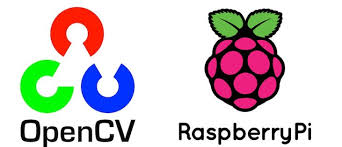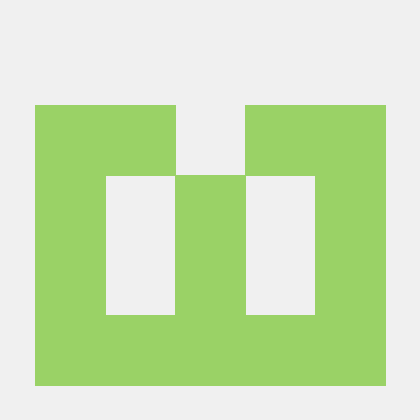라즈베리파이4 OpenCV 설치하기
준비물
- 라즈베리파이4B (64bit OS)
- 16GB이상의 SD카드
- VNC로 해도 무방
사전 확인
우선 이전 버전의 OpenCV가 설치 되어 있는지 확인합니다.
먼저 필자는 인터넷에서 찾아보다가 통상적인 방법으로 시도하다 libjasper-dev패키지가 존재하지 않아 이 방법을 사용하였습니다.
확 밀어버리고 이부분 스킵하고 시작하는게 맘 편합니다.
라이브러리 조회를 위해 pkg-config를 설치하고 명렁어를 입력해 줍니다.
~$ sudo apt-get install pkg-config
~$ pkg-config --modversion opencv명령어를 치고
Package opencv was not found in the pkg-config search path.
Perhaps you should add the directory containing `opencv.pc'
to the PKG_CONFIG_PATH environment variable
No package 'opencv' found라고 나온다면 바로 설치로 넘어가시면 됩니다.
설치가 되어 있다면 버전이 표시될텐데 이 경우엔 이전에 설치되어 있는걸 아래의 명령어로 삭제해 줍니다.(필자는 그냥 OS새로 설치하는게 깔끔하다고 생각함.)
~$ sudo apt-get purge libopencv* python-opencv
~$ sudo apt-get autoremove설치 준비
설치에 필요한 환경을 만들어 봅시다.
우선 패키지의 버전부터 업그레이드와 업데이트를 해줍니다.
~$ sudo apt update
~$ sudo apt upgrade모두 완료 했다면 적용을 위해 재부팅해줍니다.
~$ sudo reboot재부팅이 완료되었다면 이제 운영체제 확인과 C++컴파일러의 버전을 확인할 것입니다.
~$ uname -a
밑줄친 부분이 64가 맞는지 확인해 줍니다.
~$ gcc -v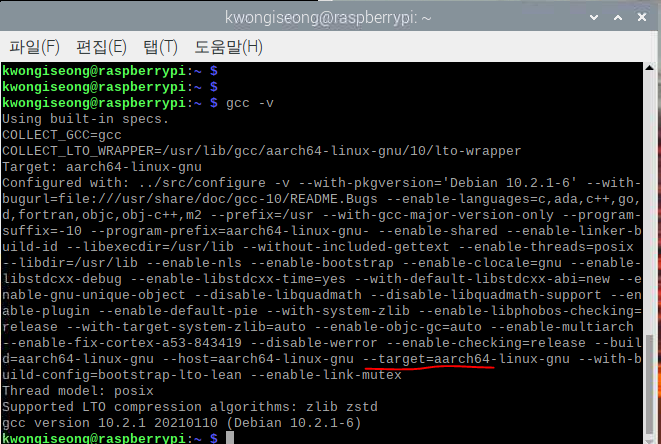
마찬가지로 밑줄친 부분을 확인해 줍니다.
이제 설치 여유 공간을 확인할 것입니다.
~$ free -m
명령어를 입력하면 위와 같이 표시될텐데 우리가 설치하려는 것은 OpenCV 4.5.5이기 때문에 Mem+Swap이 6500이 넘어가게 맞춰줘야 합니다. 초기에는 Swap이 위와 같이 99로 되어 있을겁니다.
자, Swap을 늘려줍시다.
먼저 디스크 공간부터 확인해 봅시다!
~$ df -h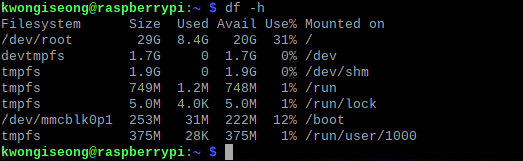
넉넉한 것을 보니 좀 많이 여유를 줘도 될거 같습니다.
~$ sudo nano /etc/dphys-swapfile
동그라미 친 부분을 적절한 값으로 수정해줍니다. 저는 4096으로 해줬습니다. 값을 수정하면
ctrl+x -> y ->엔터 를 누르면 빠져나옵니다.
~$ service dphys-swapfile restart
~$ free -m
잘 바뀐것이 확인됩니다. 이로써 모든 준비는 다 끝났습니다.👍
OpenCV 설치 하기
위의 준비과정이 마친 상태에서
~$ wget https://github.com/Qengineering/Install-OpenCV-Raspberry-Pi-64-bits/raw/main/OpenCV-4-5-5.sh
~$ sudo chmod 755 ./OpenCV-4-5-5.sh
~$ ./OpenCV-4-5-5.sh를 입력하고나면 자동으로 설치가 될텐데 대략 1시간에서 1시간 30분 걸립니다.
설치가 다 되고 확인을 해봅시다.
~$ python3
~$ import cv2
~$ cv2.__version__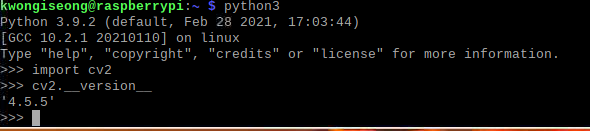
해서 버전이 출력되면 설치 완료입니다~ 👏👏👏